آیا هنگام تماشای ویدئو ها در یوتیوب شاهد وقفه های طولانی مدت هستید؟ آیا باز شدن وبسایت های به قدری طول می کشند که باعث می شود به صفحه زل بزنید و به فروشندگان سرویس اینترنتتان بدو بیراه بگویید؟ نگران نباشید. برای بالا بردن سرعت اینترنت شما روش هایی وجود دارد.
اگر برای حل این دست مشکلات مصرانه جست و جو انجام داده اید احتمالا با معنای واژه ی کانال (یا channel) آشنایی کافی دارید. بیشتر شبکه های وای فای خانگی برای انتقال سیگنال، از فرکانس رادیویی حدود 2.4GHz استفاده می کنند. این محدوده خود، شامل باند ها و کانال های کوچک تری شبیه به کانال های تلویزیون است. در محدوده ی 2.4GHz حدود 14 کانال قرار گرفته که هر کدام از آن ها به فاصله ی 5MHz از هم قرار گرفته اند. (به استثنای فاصله ی 12MHz که قبل از کانال 14 قرار گرفته)

با وجود این حجم از تنوع سیگنالی طبیعتا وسایل الکترونیکی دیگر مثل مایکروویو، تلفن های بی سیم و … با یکدیگر تداخل ایجاد می کنند. همینطور امواج بی سیم همسایه ها هم می توانند کارکرد بی نقص معمول مودم را با مشکل روبرو کنند. همین مسئله ممکن است علت های مختلفی داشته باشد. مورد اول زمانی اتفاق می افتد که چند گوشی و لپتاپ در آن واحد به یک مودم وصل می شوند و همزمان از اینترنت استفاده می کنند. مورد دوم مربوط به شرایطی می شود که کانال چند مودم با هم تلاقی می کند و مشکل بوجود می آورند و مورد سوم زمانی مسئله ساز می شود که امواج مودم، مایکروویو و تلفن بی سیم در یک محدوده و در نزدیکی هم قرار می گیرند.
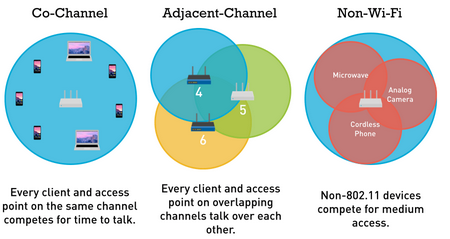
همانطور که در تصویر بالا مشاهده می کنید کانال های 1،6 و 11 به اندازه ی کافی از هم فاصله دارند بطوریکه برای هم مشکلی بوجود نمی آورند. به همین دلیل این کانال ها برای استفاده در شبکه ی وای فای بهترین گزینه هستند.
حالا که متوجه شدیم ایجاد تداخل به کاهش توان سیستم منجر می شود باید بدانیم که انتخاب مناسب ترین کانال برای بهبود عملکرد WLAN کاملا ضروری است. برای تغییر کانال مودم باید به قسمت وب آن وارد شوید و بعد قسمت Wi-Fi seting را پیدا کنید. سپس از قسمت Wi-Fi Channel option یک کانال جدید انتخاب کنید.
سوالی که احتمالا ذهن شما را درگیر کرده این است که چطور می توانم کانال مناسبی انتخاب کنم؟ همانطور که در قسمت بالا گفته شد می توانید از کانال های 1،6 یا 11 استفاده کنید. به علاوه روش های دیگری برای انتخاب بهترین کانال وجود دارد.
چطور می توانم با انتخاب بهترین کانال سرعت Wi-Fi را بیشتر کنم؟
Android-WiFi Analyzer App
یکی از بهترین اپلیکیشن ها برای انتخاب مناسب ترین کانال اپلیکیشن Analyzer App است. به محض نصب شدن این اپلیکیشن از گوگل پلی تمام اطلاعات کامل در مورد شبکه های بی سیم در منطقه و کانال هایی که در حال حاضر استفاده می کنید در اختیار شما قرار می گیرد و بهترین کانال برای شبکه ی Wi-Fi شما معرفی می شود. همچنین می توانید از قسمت view menu بهترین کانال ها را ببینید و سرعت Wi-Fi را بالا ببرید.

Linux – The iwlist Command
بخش مورد نظر را باز کنید و عبارت زیر را در آن بنویسید. این عبارت در تمام دستگاه های لینوکس قابل استفاده است:
Sudo iwlist wlan0 scan | grep \(Channel
سپس قسمت خروجی را بررسی کنید و کانالی را انتخاب کنید که تراکم کمتری در آن مشاهده می شود. به این ترتیب سرعت Wi-Fi شما به سادگی افزایش پیدا می کند.
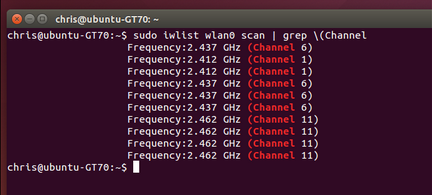
Mac OS X – Wireless Diagnostics
Mac OS X این امکانات را در خود جای داده است تنها کاری که باید انجام دهید این است که دکمه ی Option و آیکون Wi-Fi روی نوار منو را نگه دارید سپس قسمت Wireless Diagnostics را باز کنید. روی قسمت منوی ویندوز کلیک کنید و بعد Wireless Diagnostics را باز کنید. از بخش Utilities قسمت Wi-Fi Scan را پیدا کنید و Scan Now را انتخاب کنید. سپس بصورت خودکار بهترین کانال Wi-Fi 2.4GHz و بهترین کانال های 5GHz به شما توصیه می شود که می تواند سرعت Wi-Fi شما را بالا ببرد.

Windows
کاربران ویندوز می توانند به راحتی از inSSIDer utility ، Xirrus Wi-Fi Inspector یا NIrSoft’s WifiInfoView استفاده کنند تا کم تراکم ترین کانال ها را بشناسند و سرعت اینترنت را بالا ببرند.
نتیجه ایجاد این تغییرات باعث افزایش سرعت شما شد؟ تجربه خود را با ما در میان بگذارید.




ممنون از مطالب مفیدتون واقعا عالی بود
ما دو تا اینترنت داریم ولی هر کند هستن و قطعی هم دارن موندیم چیکار کنیم
جالب بود
اگه مدم آپدیت بشه این امکانات رو هم میده؟
فعلا آخریش 2.4 هستش!!!
خیلی خوب و کارآمد بود.
ممنون از شما و سایت خوبتون.
http://www.cadsara.com
با تشکر از مقاله خوبتون در مورد اینترنت خیلی کاربردی بود
ما مجبور شدیم بدلیل هزینه بالای اینترنت ها یکیشو قطع کنیم و الان با مشکل جدید بسته شدن ای پی ها مواجه هستیم
جالب بود ممنون